Tarea
PRÁCTICA VIRTUAL 1: Una visión general de GeoGebra
Requisitos de finalización
4. Una vez que esté listo tu mapa conceptual, desde Cmap Cloud guarda los cambios y haz clic en la secuencia Actions->Open in Cmap Viewer. Con ello se abrirá una nueva ventana en tu navegador; copia la respectiva dirección URL.
5. Enseguida, desde esta actividad, haz clic en el botón "Agregar entrega". Pega la URL en el editor de texto y al terminar haz clic en el botón "Guardar cambios".
Cierre: martes, 26 de junio de 2023, 23:55
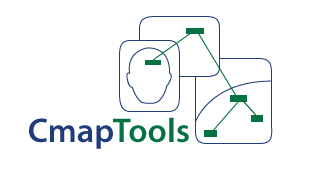

Objetivo: Con esta actividad identificarás las características de GeoGebra así como algunas posibilidades para su aplicación práctica.
Descripción:Esta actividad es individual.
1. Revisa los siguientes materiales, disponibles también en la sección Recursos del Tema 1:
2 Hecho esto, crea una cuenta en Cmap Cloud, la versión en la nube del software CmapTools. Luego, con base en los materiales revisados, elabora con Cmap Cloud un mapa conceptual en el que expliques:
- Qué es GeoGebra.
- De qué vistas y otros elementos está provista su interfaz gráfica de usuario.
- Qué clase de objetos de aprendizaje pueden producirse con el software.
- Cuáles son las ventajas que ofrece esta herramienta.
- Por qué puede ser útil tanto para alumnos como para profesores.
Un mapa conceptual es una representación gráfica de conceptos y las relaciones que guardan entre sí, mismas que son explicadas a través de palabras de enlace. Los mapas conceptuales permiten lograr, mediante la organización y jerarquización del conocimiento de un tema, un aprendizaje significativo y no memorístico. Para ver un ejemplo de mapa conceptual, haz clic aquí.
Cmap Cloud es una poderosa herramienta gratuita que permite elaborar mapas conceptuales con gran facilidad. Los siguientes videos tutoriales te serán de utilidad para aprender a usarla:
3. Verifica la rúbrica, disponible al final de la descripción de esta
actividad, para que conozcas los criterios de evaluación que se
emplearán.Cmap Cloud es una poderosa herramienta gratuita que permite elaborar mapas conceptuales con gran facilidad. Los siguientes videos tutoriales te serán de utilidad para aprender a usarla:
- Tutorial para construir un mapa conceptual con Cmap Cloud
- Aspectos generales de Cmap Cloud
- Cómo agregar recursos a Cmap Cloud
4. Una vez que esté listo tu mapa conceptual, desde Cmap Cloud guarda los cambios y haz clic en la secuencia Actions->Open in Cmap Viewer. Con ello se abrirá una nueva ventana en tu navegador; copia la respectiva dirección URL.
5. Enseguida, desde esta actividad, haz clic en el botón "Agregar entrega". Pega la URL en el editor de texto y al terminar haz clic en el botón "Guardar cambios".